在word表格中输入可以打字的下划线
1、新建Word文档,输入“班级”等内容,需要在班级的后面加入下划线,并且下划线上可以输入文字使用。

2、在班级后需要下划线的部分利用空格键输入空格。直至自己需要的下划线长度为止。
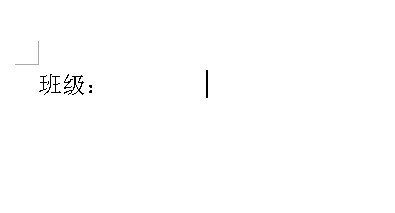
3、鼠标选中自己输入的空格部分。在选中部分,鼠标右击,在弹出的选项中选择“字体”。
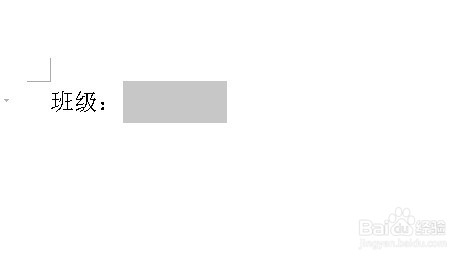
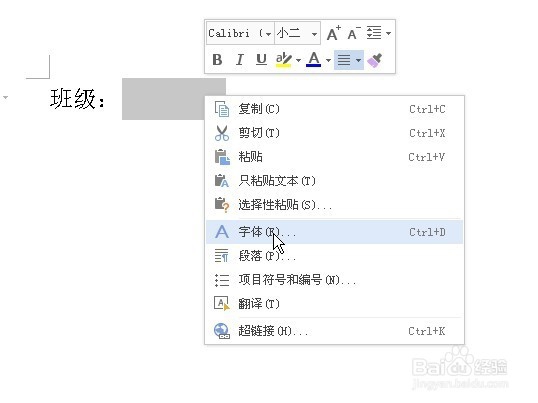
4、在弹出的“字体”选项中,在“下划线线型”选项中选择自己喜欢的下划线格式。点击“确定”。

5、完成设置后的文档,出现下划线,我们把鼠标移动到下划线的合适位置,单击,输入自己的文字内容。
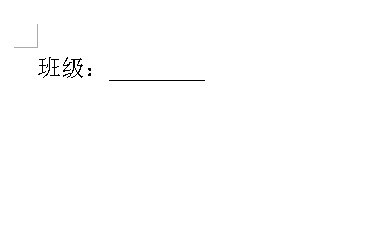

6、在输入文字时,下划线会随着文字延长,我们可以把多余的下划线部分去掉。在下一行输入无下划线文字时,右击--字体--在“下划线线型”中选择“无”。
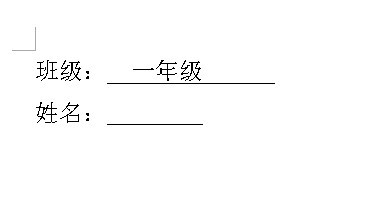

声明:本网站引用、摘录或转载内容仅供网站访问者交流或参考,不代表本站立场,如存在版权或非法内容,请联系站长删除,联系邮箱:site.kefu@qq.com。
阅读量:49
阅读量:80
阅读量:81
阅读量:136
阅读量:39